Om modelbaserede appvisninger
Modelbaserede apps kan du bruge visninger til at bestemme, hvordan en liste over poster for en bestemt tabel vises i programmet.
En visning definerer:
- De kolonner, der skal vises.
- Rækkefølgen på kolonnerne.
- Hvor brede de enkelte kolonner skal være.
- Hvordan listen over poster skal sorteres som standard.
- Hvilke standardfiltre der anvendes til at begrænse, hvilke poster der vises på listen.
Når en visning er blevet gjort tilgængelig i appen, kan brugeren vælge den.
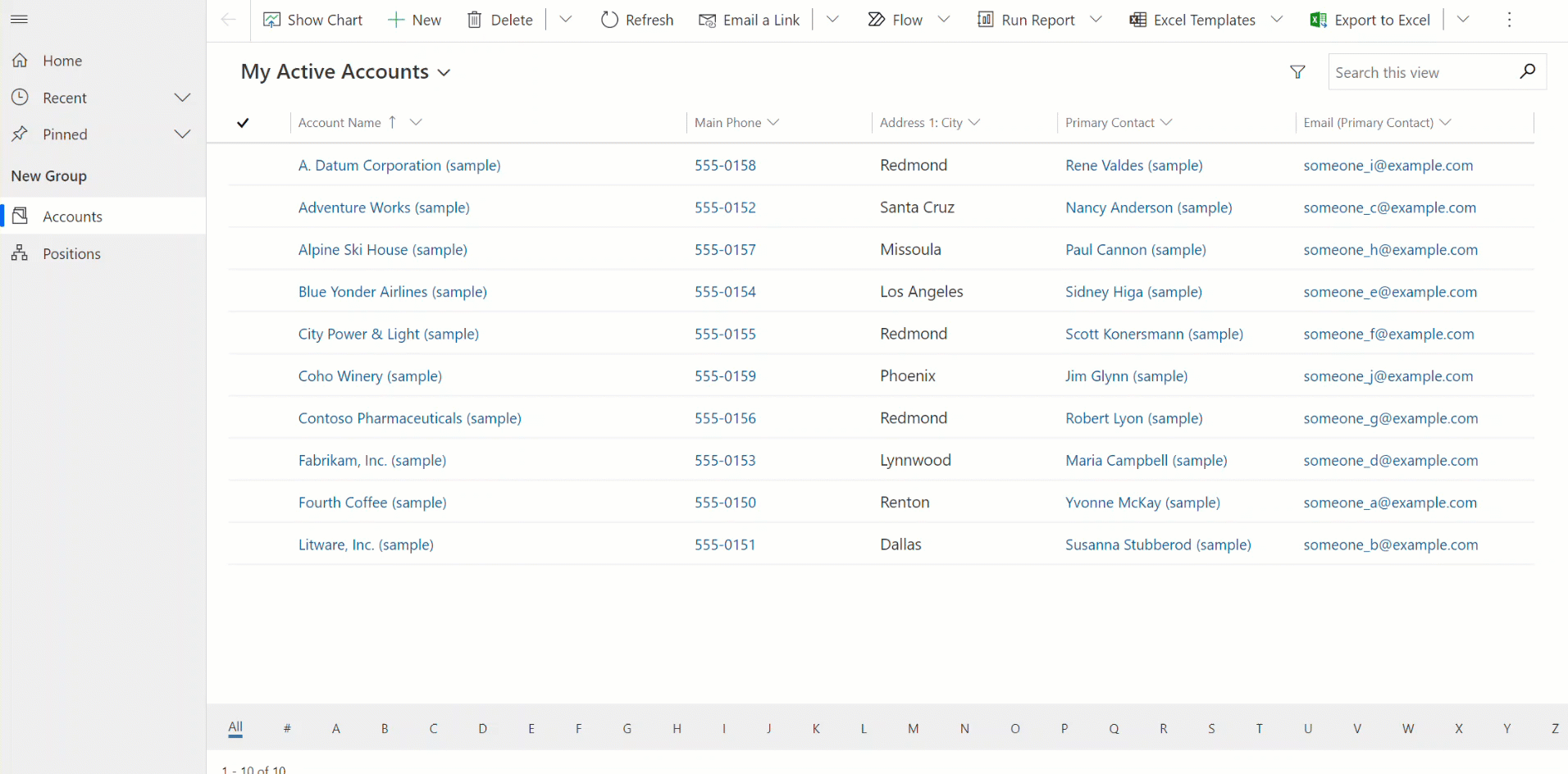
Når brugeren designer en app, beslutter brugeren, hvilke af de offentlige visninger der skal være tilgængelige for appbrugere. Disse beslutninger er typisk baseret på den type bruger, f.eks. salg eller marketing, der skal bruge appen.
Visninger kan udvikles via tabeldesigneren eller appdesigneren.
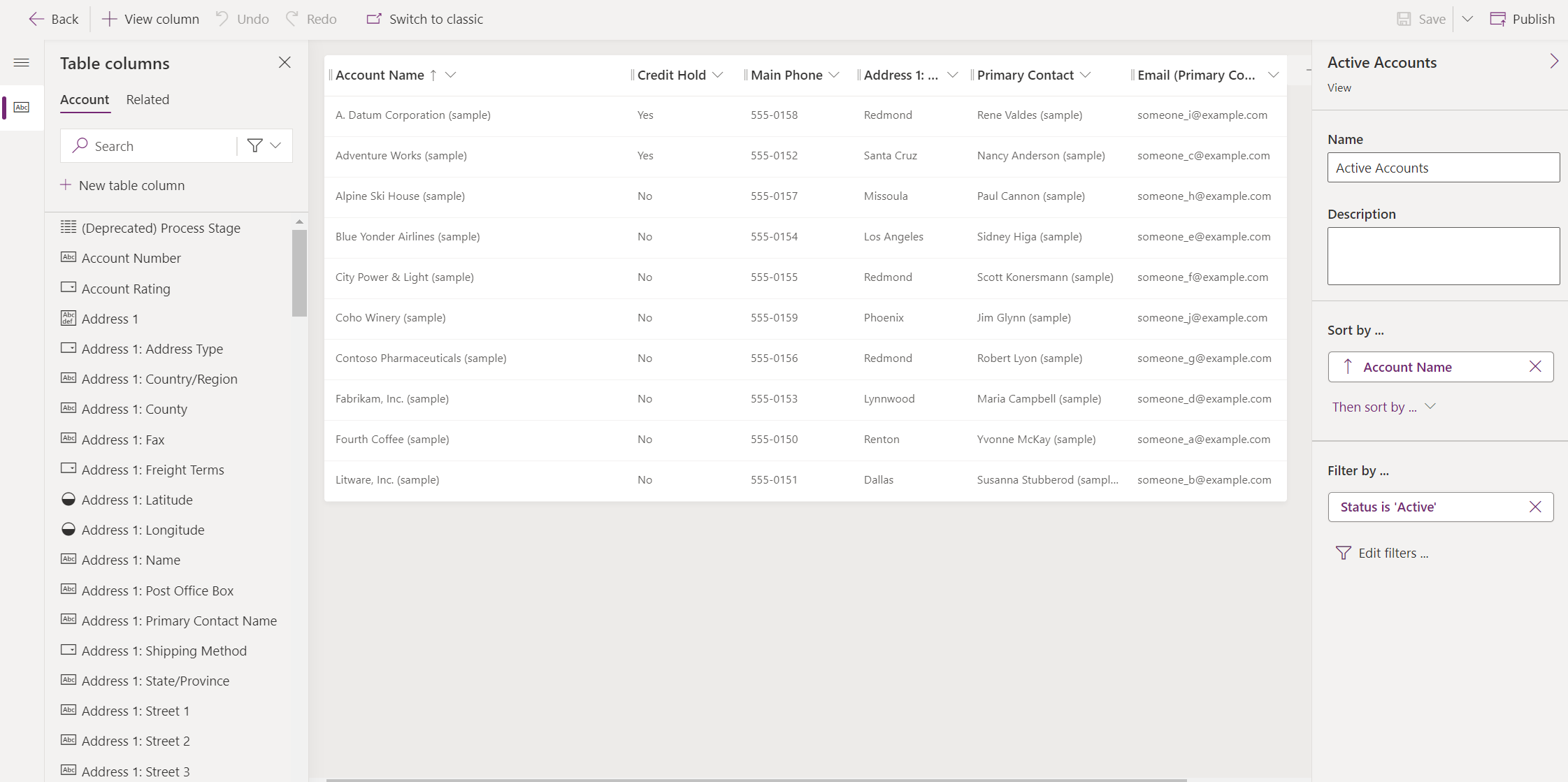
Typer af visninger
Der findes tre typer visninger: personlige, systemrelaterede og offentlige.
- Personal view – Personlige visninger ejes af enkeltpersoner og er kun synlige for den pågældende person, medmindre de deler deres personlige visninger med andre.
- Systemvisning - Som systemadministrator eller systemtilpasser kan du redigere systemvisninger. Systemvisninger er særlige visninger, som applikationen er afhængig af, og som findes for systemtabeller eller oprettes automatisk, når du opretter brugerdefinerede tabeller. Disse visninger har bestemte formål og en række supplerende funktioner.
- Offentlig visning - Offentlige visninger er generelt anvendelige visninger, som du kan tilpasse efter behov. De er vigtige, fordi alle appbrugere kan få adgang til dem, når de bliver gjort tilgængelige, ved hjælp af visningsvælgeren. Det er muligt at bruge offentlige visninger i undergitre i en formular eller som en liste i et dashboard.
Visninger i modelbaserede apps
Det kan være en god ide at få vist data i forhold til en tabel på mange måder. Der vises ofte en rulleliste med visninger i programmet, så disse kan vælges.
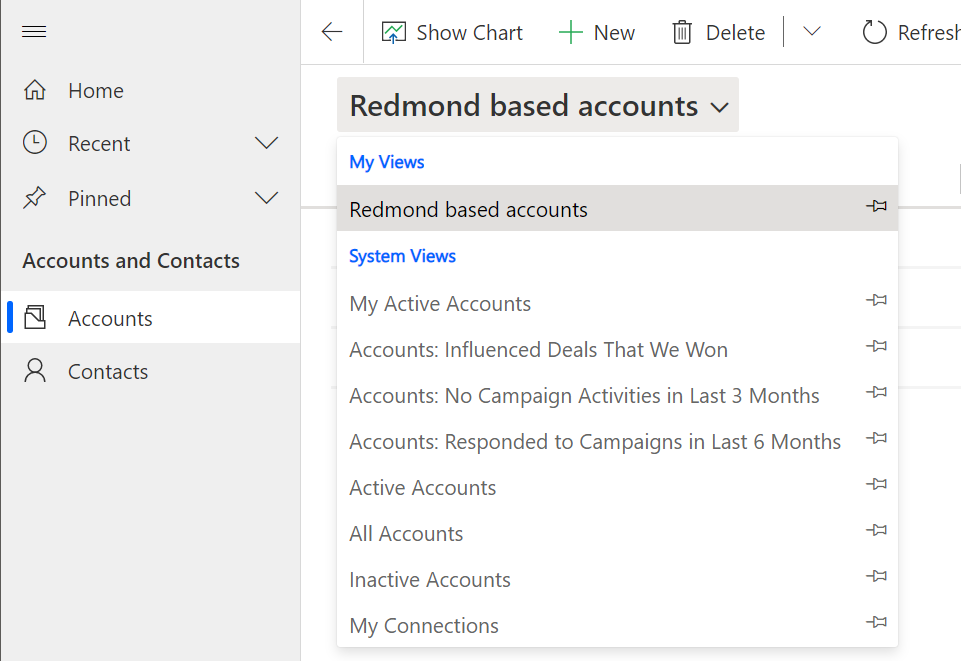
Personlige visninger er inkluderet over listen i systemvisninger eller offentlige visninger, der er tilgængelige i appen. Det gør det nemmere for brugerne at finde de data, der er vigtige for dem.
De poster, der kan ses i visninger, vises på en liste. Visningerne giver ofte brugere mulighed for at ændre standardsortering, kolonnebredde og filtre, så de data, der er vigtige for dem, nemmere kan findes.
Visninger bruges ikke kun af brugere i modelbaserede apps. De kan også bruges til at definere datakilde i f.eks. diagrammer, der bruges i programmet.
Personlige visninger
Du kan oprette personlige visninger ved at følge disse trin:
- Vælg Opret visning på kommandolinjen i den modelbaserede app.
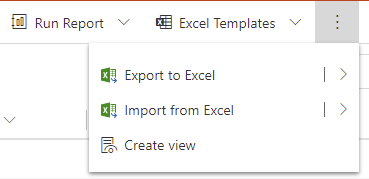
- Definer visningsfiltre.
- Vælg derefter Gem.
Bemærk
Selvom du kan oprette en ny personlig visning baseret på en systemvisning eller en offentlig visning, kan du ikke oprette en systemvisning eller en offentlig visning baseret på en personlig visning.
Personlige visninger kan oprettes af brugere, der mindst har adgang på brugerniveau til aktioner for tabellen Gemt visning.
Som systemadministrator kan du redigere adgangsniveauet for hver handling i sikkerhedsrollen med henblik på at styre, hvilke personer der kan oprette, læse, skrive, slette, tildele eller dele personlige visninger.
Systemvisninger
| Systemvisninger | Beskrivelse |
|---|---|
| Hurtig søgning | Standardvisningen, der bruges ved søgninger, udføres ved hjælp af Hurtig søgning. Denne visning definerer også, hvilke kolonner der søges i, når du bruger søgemulighederne i visningerne Hurtig søgning og Opslag. |
| Avanceret søgning | Den standardvisning, der bruges til at få vist resultaterne, når Avanceret søgning anvendes. Denne visning definerer også de kolonner, der bruges som standard, når nye brugerdefinerede offentlige visninger eller personlige visninger er oprettet, uden at der defineres en visning, der skal bruges som en skabelon. |
| Tilknyttet | Standardvisningen med de relaterede tabeller for en post. |
| Søg | Den visning, du ser, når du vælger en post, der skal angives for en opslagskolonne. |
Disse visninger vises ikke i visningsvælgeren, og du kan ikke bruge dem i underister i en formular eller som en liste i et dashboard. Du kan ikke slette eller deaktivere disse visninger. Du kan finde flere oplysninger om, hvordan du fjerner visninger, ved at gå til Fjerne visninger.
Systemvisninger ejes af organisationen, så alle kan se dem. For eksempel har alle adgang på organisationsniveau til at læse poster for visningstabellen (savedquery). Disse visninger er knyttet til bestemte tabeller og er synlige i løsningsoversigten. Du kan medtage disse visninger i løsninger, fordi de er knyttet til tabellen.
Bemærk
Systemvisninger cachelagres med henblik på optimering af ydeevnen, og plug-ins på savedquery-tabellen understøttes derfor ikke.
Offentlige visninger
Nogle offentlige visninger findes som standard for systemtabeller og for enhver brugerdefineret tabel. Når du f.eks. opretter en ny brugerdefineret tabel, vil den have følgende kombination af offentlige visninger og systemvisninger.
| Navn | Skriv |
|---|---|
| Aktiv tabels flertalsnavn | Offentligt |
| Inaktiv tabels flertalsnavn | Offentlig |
| Hurtig søgning efter den aktive tabels flertalsnavn | Hurtig søgning |
| Tabelnavn Visning for avanceret søgning | Avanceret søgning |
| Tabelnavn Tilknyttet visning | Tilknyttet |
| Tabelnavn Opslagsvisning | Opslag |
Du kan oprette brugerdefinerede offentlige visninger. Du kan slette de brugerdefinerede offentlige visninger, du opretter i en ikke-administreret løsning.
Du kan ikke slette systemdefinerede offentlige visninger.
Brugerdefinerede offentlige visninger, der tilføjes af en administreret løsning, bør kun slettes ved at fjerne eller opdatere administreret løsning.
Sådan får du adgang til visningseditoren for at oprette eller redigere visninger
- Appdesigner: Hvis du arbejder i en app, kan du bruge appdesigneren, som indeholder en enkel og intuitiv brugergrænseflade med træk og slip-funktioner til at oprette visninger. Flere oplysninger: Selvstudium: Oprette eller redigere offentlige visninger eller systemvisninger ved hjælp af appdesigneren
- Løsningsoversigt: Hvis du allerede har erfaring med Dynamics 365, ønsker du måske at bruge løsningsoversigten. Flere oplysninger: Naviger til områderne for avanceret appoprettelse og -tilpasning
Tilpasse visninger
Som systemtilpasser kan du tilpasse visninger og undergitre via kontrolelementer ved at gøre dem skrivebeskyttede eller redigerbare samt vise en alfabetisk liste nederst i visninger eller undergitter (jumplinje).
Der er følgende kontrolelementer:
| Navn på Grid-kontrolelement | Skrivebeskyttet eller redigerbar? | Beskrivelse |
|---|---|---|
| Power Apps-Grid-kontrolelement (Forhåndsversion) | Skrivebeskyttet eller redigerbar | I øjeblikket er dette Grid-kontrolelement inkluderer forbedringer af hjælp til handicappede og er standardGrid-kontrolelementet, der bruges i visninger og undergitre. Dette kontrolelement erstatter til sidst alle andre Grid-kontrolelementer. Flere oplysninger: Power Apps-Grid-kontrolelement (forhåndsversion) |
| Power Apps-skrivebeskyttet gitter | Skrivebeskyttet | Moderne gitter med forbedringer af hjælp til handicappede udgivet i oktober 2021 og giver den skrivebeskyttede standardgitteroplevelse i april 2022. Flere oplysninger: Power Apps-skrivebeskyttet Grid-kontrolelement |
| Redigerbart gitter | Kun redigerbar | Legacy grid-kontrolelement. Flere oplysninger: Gøre modelbaserede appvisninger redigerbare ved hjælp af kontrolelement Editable grid |
| Skrivebeskyttet gitter | Skrivebeskyttet | Legacy grid-kontrolelement, der er udfaset. Flere oplysninger: Det ældre skrivebeskyttede gitter i modelbaserede apps udfases |
Næste trin
Bemærk
Kan du fortælle os om dine sprogpræferencer for dokumentation? Tag en kort undersøgelse. (bemærk, at denne undersøgelse er på engelsk)
Undersøgelsen tager ca. syv minutter. Der indsamles ingen personlige data (erklæring om beskyttelse af personlige oplysninger).
Feedback
Kommer snart: I hele 2024 udfaser vi GitHub-problemer som feedbackmekanisme for indhold og erstatter det med et nyt feedbacksystem. Du kan få flere oplysninger under: https://aka.ms/ContentUserFeedback.
Indsend og få vist feedback om